همانطور كه مي دانيم گوشي هاي آيفون از محبوب ترين گوشي هاي موجود در بازار هستند كه طرفداران زيادي دارند. گوشي هاي آيفون با كيفيت بالاي ساخت و ويژگي هاي خوبي كه دارند هميشه مورد استقبال كاربران قرار گرفته اند ولي با داشتن همه قابليت هاي خوب محدوديت هايي نيز داشته اند. اين محدوديت ها در گوشي هاي آيفون موجب ارتقا امنيت و سلامت سيستم عامل ios شده است. به طور مثال انتقال فايل هاي متنوع به آي ديوايس ها توسط آيتونز يكي از اين محدوديت ها است. روش هايي وجود دارد كه با استفاده از آن ها كاربران مي توانند بدون نياز به برنامه آيتونز آهنگ هاي مورد نظر خود را به آيفون اضافه كنند. در اين مقاله نحوه ذخيره آهنگ از در آيفون را بررسي خواهيم كرد پس تا انتهاي مقاله با رايانه كمك همراه باشيد.

اگر رمز گوشی آیفون رو فراموش کنیم آیا امکان بازیابی اطلاعات وجود داره ؟ برای دریافت پاسخ این سوال مطلب اگر رمز گوشی اپل رو فراموش کردیم چکار کنیم؟ مقاله خارج کردن آیفون از حالت Disabled و رفع ارور Iphone is disable را بخوانید
ذخیره آهنگ در آیفون با كمك اپلیکیشن Documents
يكي از خصوصيت هاي متمايز گوشي هاي آيفون با ديگر برند ها اين مي باشد كه در گوشی هاي iOS، فولدری به نام دانلود وجود ندارد. اکثر اوقات برای انتقال فایل ها بايد از iTunes یا DropBox استفاده كنيم. از طرفي دانلود فایل های موسیقی در آيفون تقریباً غیرممکن می باشد، زیرا iOS و safari اجازه دانلود فایل موسیقی را به ما نمي دهند. بنابراین درصورتی كه مي خواهيم از یک سایت، موسیقی دانلود کنیم و بر روی حافظه گوشی خود ذخیره کنیم دچار مشكل مي شويم. حتی اگر فایل موسیقی را بر روی DropBox آپلود کنیم نمي توانيم آن را بر روی گوشی آیفون ذخیره كنيم.
خوشبختانه اپلیکیشن هايي وجود دارند که انجام این کار را راحت کرده یکی اين اپلیکیشن كه Documents نام دارد را در اين قسمت معرفي مي كنيم.
دانلود آهنگ با استفاده از اپلیکیشن Documents بسیار آسان است و برای این کار كافيست اين مراحل را انجام دهيم:
- اپلیکیشن Documents را از اپ استور دانلود کنیم.
پیشنهاد مطلب: حذف صدای خواننده از آهنگ
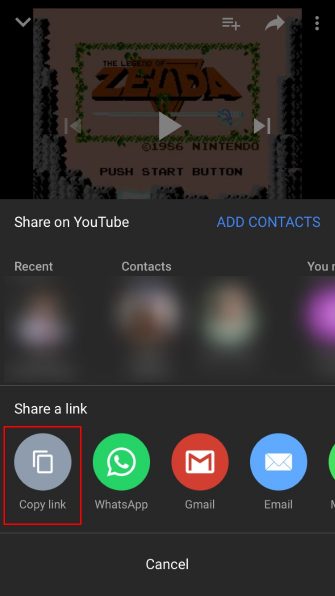
- پس از دانلود و نصب برنامه، وارد برنامه مي شويم و علامت مرورگر سافاری در گوشه سمت راست پایین صفحه را لمس مي كنيم.
- سپس مرورگر مورد نظر خود را انتخاب و نام فایل، موزیک مورد نظر و یا آدرس آن را وارد نماییم. در واقع مرورگر داخلی در این برنامه به ما این امکان را می دهد تا در صفحات اینترنت روی هر فایلی که مي خواهيم كليك كنيم.
- در این مرحله، این برنامه از ما مي خواهد تا در صورت تمایل، نام و مسیر محل ذخیره آهنگ دانلود شده در آیفون را تعیین کنیم. پس از تعیین نام و مسیر ذخیره، Done را تاچ مي كينم تا پروسه بارگیری شروع شود. تا حالا شده گوشی شما در حالت voice over باشه و قفل گوشی باز نشه؟ برای حل این مشکل در گوشی های آیفون مقاله باز نشدن قفل گوشی آیفون کمکت می کنه.
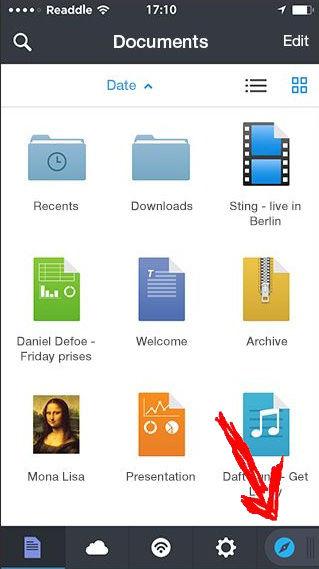
- سپس بعد از اتمام مرحله بارگیری، می توانیم به قسمت Downloads برويم و موزیک مورد نظر خود را گوش دهیم، و در صورت تمایل آن را به اشتراک بگذاریم یا یک نسخه از آن را در قسمت ديگر ذخيره كنيم.

میدونستی آیفون تقلبی تو بازار فراوان، اگر قصد خرید آیفون داری حتما قبلش مقاله روش های تشخيص گوشي آيفون اصلي و جعلي رو بررسی کن
ذخیره آهنگ از اینترنت در آیفون با استفاده از سرویس iCloud
این روش برای زماني کاربرد دارد که با هزینه آهنگ یا آلبوم را پرداخت كرده باشيم. و تنها قصد انتقال یکی از محصولات آیفون به دیگر محصولات این شرکت را داشته باشند. هر محتوایی که از طریق برنامه اپل موزیک آیفون یا با استفاده از برنامه آیتیونز در کامپیوتر یا مک بوک خود خریداری کنیم، همواره به صورت آنلاین و از طریق آیکلود قابل استفاده خواهند بود. هنگامی که از طریق برنامه اپل موزیک در آیپد خود یک آلبوم را خریداری می کنیم و قصد داریم که این آلبوم را در آیفون خود نیز داشته باشیم، نیازی به خرید دوباره آلبوم وجود ندارد. کافیست که در آیفون جدید، اپل آیدی مشابه با آیپد خود را فعال کرده و سپس به برنامه اپل موزیک مراجعه كنيم.
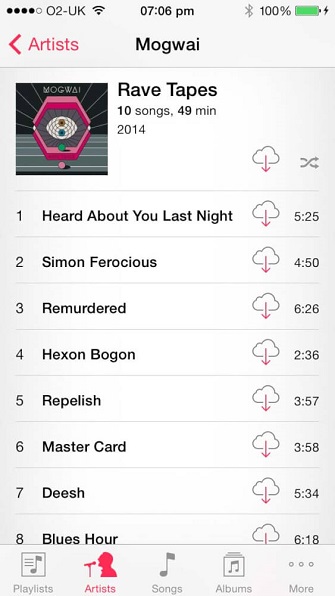
سپس در بخش آلبوم های خریدار شده، لیست آهنگ های موجود ضمیمه مي شوند. در کنار هر یک از آلبوم ها یک آیکون دانلود نیز موجود است که با لمس این آیکون میتوانیم بدون پرداخت هیچ هزینهای، موزیک مورد نظر را در آیفون جدید دانلود کنیم و از طریق برنامه اپل موزیک آن پخش كنيم. به این ترتيب دیگر نیاز به استفاده مستقیم از برنامه آیتیونز به منظور همگام سازی iTunes Library وجود ندارد. ضمنا با استفاده از قابلیت آیتیونز مچ (iTunes Match) نیز میتوانیم به شیوه مشابه محتوای خریداری شده خود را در دستگاه های اپل مختلف همگام سازی كنيم.
میخوای برنامه های جانبی رو روی آیفونت نصب کنی ولی ارور میده؟ برای رفع خطای Unable to verify app در آیفون این مقاله رو بخون
ذخیره آهنگ از اینترنت در آیفون با استفاده از اپلیکیشن iDownloader_Pro
اپلیکیشن iDownloader_Pro یکی از قدرتمند ترین نرم افزار های مدیریت دانلود برای iOS است. ما به کمک این نرم افزار می توانیم تمامی دانلود های خود را به آسانی مدیریت کنيم و همچنین با سرعت بالاتری دانلود های خود را انجام دهیم. همچنين می توانیم موزیک، ویدیو، عکس و … را با این نرم افزار بدون هیچ محدودیتی دانلود کنیم. برای انجام این کار بايد كافيست مراحل زير را انجام دهيم:
- ابتدا نرم افزار idownloader را از اطریق اپ استور دانلود کنیم.
- پس از دانلود نرم افزار، آن را اجرا مي كنيم.
- با استفاده از مرورگر خود نرم افزار یا مرورگر های دیگر لینک دانلود را کپی مي كنيم و در قسمت آدرس بار نرم افزار Paste كرده تا آن آهنگ دانلود شود.
- سپس در تب Download نرم افزار می توانيم دانلود شدن آهنگ را مشاهده کنیم.

چگونه محل ذخیره آهنگ دانلود شده پیش فرض آیفون را تغییر دهیم ؟
در قسمت پایانی این مقاله همچنين تصميم داریم نحوه تغییر فایل پیش فرض دانلود در گوشی های آیفون را شرح مختصري بدهيم. فایل ها پس از دانلود به صورت پیش فرض در پوشه Downloads در درایو iCloud ذخیره میشوند. شاید این یک گزینه ایده ال برای کسانی باشد که اکانت پرمیوم iCloud را خریداری کرده اند چون این امکان را به آن ها می دهد که فایلهای دانلودی در تمام دستگاه های متصل به اکانت، همگام سازی شوند. ولی اگر از حساب رایگان پنج گیگابایتی آیکلاد استفاده كنيم، نمیتوانیم فایل هایی که حجم بالایی دارند را در این فضا ذخیره نماییم.
میتوانیم مکان ذخیره دانلود ها را در سافاری به فضای محلی تغییر دهیم. برای این کار اپ “Settings” را اجرا کرده و به Safari > Downloads مي رويم. مکان دانلود فایل ها را به “On My iPhone” تغییر مي دهيم. همچنین برای تغییر پوشه دانلود سافاری نیز که به صورت پیش فرض فایل ها را در پوشه “Downloads” ذخیره میکند میتوانیم با انتخاب گزینه “Other” فایل ها را در هر پوشهای از فضا ذخیره محلی خود ذخيره كنيم.
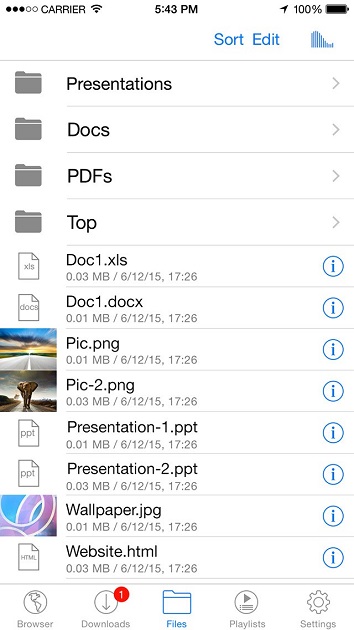
سخن پاياني
اگر از گوشي آيفون استفاده مي كنيد با توجه به قابليت ها و ويژگي هاي خوبي كه دارد حتما با محدوديت هاي آن نيز درباره ذخيره و به اشتراك گذاري فايل هاي صوتي روبرو شده ايد. ممكن است نياز داشته ايد كه يك آهنگ را از تلگرام يا اينترنت در گوشي آيفون خود ذخيره كنيد كه آيفون اين اجازه را به شما نداده است. ما در اين مقاله به بررسي راهكارهايي براي حل اين مشكل پرداختيم. اميدواریم اين مطلب براي شما كاربر گرامي مفيد بوده باشد. شما نيز مي توانيد در صورت داشتن هرگونه سوال در رابطه با محل ذخيره آهنگ در آيفون با كارشناسان ما در رايانه كمك تماس حاصل فرماييد. برای تماس با رایانه کمک می توانید از طریق تلفن های ثابت با شماره 9099071540 و از طریق موبایل با شماره 0217129 تماس حاصل فرمایید.
قابل توجه شما کاربر گرامی: محتوای این صفحه صرفاً برای اطلاع رسانی است در صورتی که تسلط کافی برای انجام موارد فنی مقاله ندارید حتما از کارشناس فنی کمک بگیرید.